Решите проблем да се апликација Гмаил не синхронизује на Андроид-у
Мисцелланеа / / November 28, 2021
Име Гмаил једва да треба представљати. Бесплатна услуга е-поште од Гоогле-а је најпопуларнија и најчешће коришћена услуга е-поште на свету. Његова обимна листа функција, интеграција са бројним веб локацијама, платформама и апликацијама и ефикасни сервери учинили су Гмаил изузетно погодним за све, а посебно за кориснике Андроид-а. Било да је студент или професионалац, сви у великој мери зависе од имејлова, а Гмаил се брине о томе.
Гмаил-у се може приступити из било ког веб прегледача, а за додатну погодност можете користити и апликацију Гмаил. За кориснике Андроид-а, апликација Гмаил је уграђена системска апликација. Међутим, као и свака друга апликација, Гмаил може с времена на време наићи на грешку. У овом чланку ћемо разговарати о уобичајеном проблему са којим су се многи Андроид корисници суочили, а то је да се апликација Гмаил не синхронизује. Подразумевано, апликација Гмаил треба да буде на аутоматској синхронизацији, што јој омогућава да вас обавести када и када примите е-пошту. Аутоматска синхронизација осигурава да се ваше поруке учитавају на време и да никада не пропустите е-пошту. Међутим, ако ова функција престане да ради, постаје проблематично пратити своје имејлове. Стога ћемо вам понудити нека једноставна решења која ће решити овај проблем.

Садржај
- Решите проблем да се апликација Гмаил не синхронизује на Андроид-у
- Метод 1: Проверите интернет везу
- Метод 2: Ажурирајте апликацију
- Метод 3: Обришите кеш и податке
- Метод 4: Омогућите аутоматску синхронизацију
- Метод 5: Уверите се да Гоогле сервери нису искључени
- Метод 6: Проверите да ли је режим рада у авиону искључен
- Метод 7: Изузмите Гмаил из ограничења уштеде података
- Метод 8: Одјавите се са свог Гоогле налога
- Метод 9: Проверите подешавања обавештења
- Метод 10: Ручно синхронизујте Гмаил
- Метод 11: Проверите да ли је ваш Гоогле налог компромитован или не
Решите проблем да се апликација Гмаил не синхронизује на Андроид-у
Метод 1: Проверите интернет везу
Веома је важно да имате стабилну интернет везу за примање е-поште. Можда је разлог за Апликација Гмаил се не синхронизује на Андроид-у је слаба брзина интернета. Помогло би ако бисте се уверили да Ви-Фи на који сте повезани ради исправно. Најлакши начин да проверите брзину интернета је да отворите ИоуТубе и видите да ли се видео репродукује без баферовања. Ако јесте, онда Интернет није разлог зашто Гмаил не ради. Међутим, ако се то не догоди, потребно је да ресетујете Ви-Фи или да се повежете на другу мрежу. Такође можете да пређете на свој мобилни систем ако је то могуће.
Метод 2: Ажурирајте апликацију
Следећа ствар коју можете да урадите је да ажурирате своју Гмаил апликацију. Једноставно ажурирање апликације често решава проблем јер ажурирање може доћи са исправкама грешака како би се решио проблем.
1. Иди на Плаисторе.

2. На горњој левој страни, наћи ћете три хоризонталне линије. Кликните на њих.

3. Сада кликните на „Моје апликације и игре“ опција.

4. Потражите Гмаил апликација и проверите да ли постоје ажурирања на чекању.
5. Ако да, онда кликните на ажурирање дугме.

6. Када се апликација ажурира, проверите да ли сте у могућности поправите апликацију Гмаил која се не синхронизује на Андроид проблему.
Такође прочитајте:Како ручно ажурирати Андроид на најновију верзију
Метод 3: Обришите кеш и податке
Понекад се преостале кеш датотеке оштете и узрокују квар апликације. Када наиђете на проблем да Гмаил обавештења не раде на Андроид телефону, увек можете покушати да обришете кеш меморију и податке за апликацију. Пратите ове кораке да бисте обрисали кеш и датотеке са подацима за Гмаил.
1. Иди на Подешавања вашег телефона.

2. Додирните на Аппс опција.

3. Сада изаберите Гмаил апликација са листе апликација.

4. Сада кликните на Складиште опција.

5. Сада ћете видети опције за брисање података и брисање кеша. Додирните одговарајућу дугмад и поменуте датотеке ће бити избрисане.

Метод 4: Омогућите аутоматску синхронизацију
Могуће је да се апликација Гмаил не синхронизује на Андроид-у јер се поруке уопште не преузимају. Постоји функција која се зове Ауто-синхронизација која аутоматски преузима поруке када их примите. Ако је ова функција искључена, поруке ће се преузимати само када отворите апликацију Гмаил и ручно освежите. Стога, ако не добијате обавештења од Гмаил-а, требало би да проверите да ли је аутоматска синхронизација искључена или не.
1. Иди на Подешавања вашег телефона.
2. Сада тапните на Корисници и налози опција.

3. Сада кликните на Гоогле икона.

4. овде, укључите синхронизацију Гмаил-а опција ако је искључена.

5. Након тога можете поново покренути уређај да бисте били сигурни да су промене сачуване.
Такође прочитајте:Поправите замрзавање и рушење апликација на Андроиду
Метод 5: Уверите се да Гоогле сервери нису искључени
Као што је раније поменуто, могуће је да је проблем у самом Гмаил-у. Гмаил користи Гоогле сервере за слање и примање е-поште. То је прилично необично, али понекад Гоогле-ови сервери не раде, а као резултат тога, Гмаил апликација се не синхронизује правилно. Ово је, међутим, привремени проблем и биће решен у најкраћем могућем року. Једина ствар коју можете да урадите осим чекања је да проверите да ли је Гмаил услуга искључена или не. Постоји велики број сајтова Довн детектора који вам омогућавају да проверите статус Гоогле сервера. Пратите доле наведене кораке да бисте видели како да га користите:
1. Посетите веб локацију Довндетецтор.цом.
2. Сајт ће од вас тражити дозволу за чување колачића. Кликните на Прихвати опција.

3. Сада додирните траку за претрагу и потражите Гмаил.

4. Кликните на Гмаил икона.
5. Сајт ће вам сада рећи да ли постоји проблем са Гмаил-ом.

Метод 6: Проверите да ли је режим рада у авиону искључен
Савршено је нормално правити грешке, а посебно грешку која је уобичајена као што је случајно стављање телефона у режим рада у авиону. Тхе прекидач за режим рада у авиону је присутан у менију за брза подешавања и врло је вероватно да сте га случајно додирнули док радите нешто друго. Док је у режиму рада у авиону, могућности мрежног повезивања уређаја су искључене, што значи да се ваша мобилна мрежа или Ви-Фи прекидају. Као резултат тога, апликација Гмаил нема приступ интернету који је потребан за синхронизацију. Превуците надоле са табле са обавештењима да бисте приступили менију Брза подешавања, а затим онемогућите режим рада у авиону помоћу његовог прекидача. Гмаил би нормално требало да ради након овога.

Метод 7: Изузмите Гмаил из ограничења уштеде података
Сви Андроид паметни телефони долазе са уграђеним чувар података који ограничава потрошњу података за инсталиране апликације. Ако имате ограничене податке и желите да их користите конзервативно, онда чувар података је велика помоћ. Међутим, то може бити разлог зашто се апликација Гмаил не синхронизује правилно на вашем Андроид телефону. Најједноставније решење овог проблема је додавање Гмаил-а на листу апликација изузетих од ограничења уштеде података. То ће омогућити да Гмаил нормално функционише. Пратите доле наведене кораке да видите како:
1. Отвори Подешавања на свом телефону.
2. Сада кликните на Бежичне везе и мреже опција.

3. Након тога, додирните на податке о коришћењу опција.
4. Ево, кликните на Смарт Дата Савер.

5. Сада, под Изузеци, изаберите Системске апликације и потражите Гмаил.

6. Уверите се да је прекидач поред њега је УКЉУЧЕНО.
7. Када се уклоне ограничења података, Гмаил ће моћи редовно да синхронизује пријемно сандуче и ваш проблем ће бити решен.

Метод 8: Одјавите се са свог Гоогле налога
Следећи метод на листи решења је да ви одјавите се са Гмаил налога на телефону а затим се поново пријавите. Могуће је да би се тиме ствари довеле у ред и обавештења ће почети нормално да раде.

Метод 9: Проверите подешавања обавештења
Друго могуће објашњење за овај проблем је да се можда ваша апликација заправо синхронизује као и обично, али не добијате обавештења за поруке. Можда су подешавања обавештења за апликацију Гмаил грешком искључена. Пратите доле наведене кораке да бисте проверили подешавања обавештења за апликацију Гмаил.
1. Прва ствар коју треба да урадите је да отворите Гмаил апликација на свом уређају.
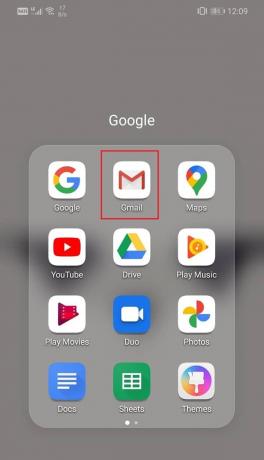
2. Након тога, додирните на икона хамбургера на горњој левој страни екрана.

3. Ево, тапните на Подешавања опција.
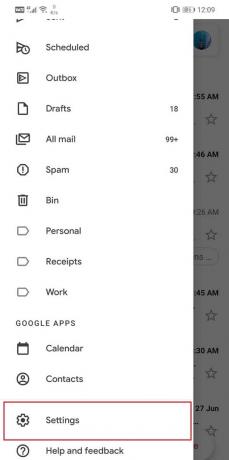
4. Сада кликните на своју адресу е-поште да бисте могли да промените подешавања која су специфична за ваш налог.
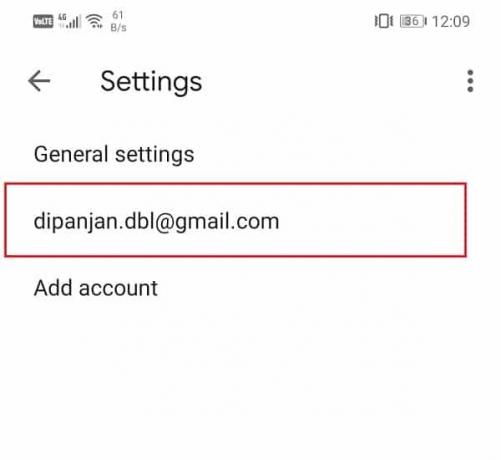
5. На картици Обавештења наћи ћете опцију под називом Инбок нотифицатионс; додирните га.

6. Сада, додирните на Обавештења о ознакама опцију и кликните на У реду дугме. Ово ће омогућити Гмаил-у да шаље ознаке обавештења када се прими нова порука.
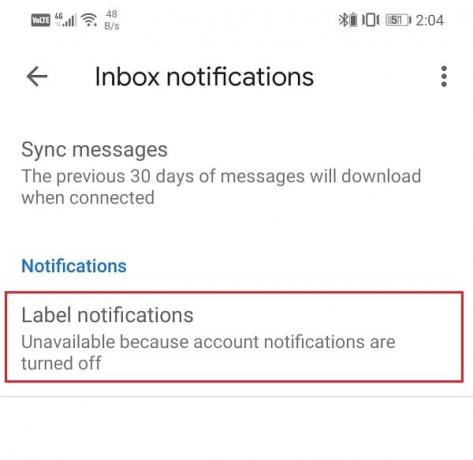
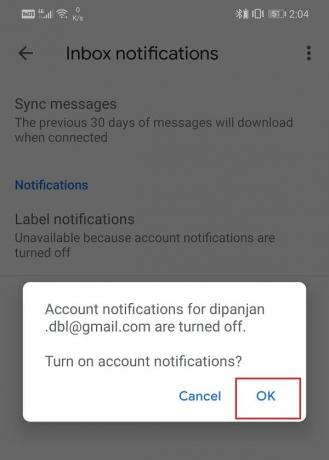
7. Такође, уверите се да је поље за потврду поред „Обавести за сваку поруку” је тицкед.

Метод 10: Ручно синхронизујте Гмаил
Чак и након што испробате све ове методе, ако се Гмаил и даље не синхронизује аутоматски, немате другог избора осим ручног синхронизовања Гмаил-а. Пратите доле наведене кораке да бисте ручно синхронизовали апликацију Гмаил.
1. Отвори Подешавања на свом уређају.
2. Сада, додирните на Корисници и налози опција.
3. Ево, изаберите Гоогле налог.

4. Додирните на Дугме Синхронизуј сада.

5. Ово ће синхронизовати вашу Гмаил апликацију и све друге апликације повезане са вашим Гоогле налогом као што су Гоогле календар, Гоогле Плаи музика, Гоогле диск итд.
Метод 11: Проверите да ли је ваш Гоогле налог компромитован или не
Па, ако све горе наведене методе не донесу никакву разлику, онда је могуће да више немате контролу над својим Гоогле налогом. Могуће је да су хакери угрозили ваш налог и као резултат тога да сте блокирани са свог налога. Упркос мерама безбедности, хакери настављају да упадају у приватна средства у злонамерне сврхе. Стога, морате да истражите шта се дешава и да ли је ваш налог компромитован или не. Пратите доле наведене кораке да видите како:
1. Кликните и отворите свој Страница Гоогле налога. Било би боље да отворите везу на рачунару.
2. Сада, пријавите се на свој налог ако већ нисте пријављени.

3. Након тога, кликните на Сигурносна картица.

4. Ако пронађете било какво обавештење или поруку која каже да је апликација или услуга користила ваш Гоогле налог за пријављивање и не препознајете ову апликацију, одмах промените лозинку и Гоогле ПИН.
5. Након тога, кликните на Недавна безбедносна активност картицу и проверите да ли постоји запис о неидентификованим или сумњивим активностима.
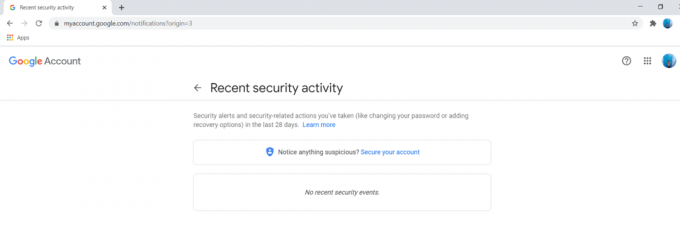
6. Ако нађете неку признату активност, онда одмах контактирајте Гоогле подршку и изаберите да заштитите свој налог.
7. Такође можете да проверите листу уређаја који имају приступ вашем Гоогле налогу под „Ваши уређаји” таб.

8. Кликните на Управљајте уређајима опцију да видите комплетну листу и ако пронађете било који непрепознат уређај, одмах га уклоните.

9. Слично, прегледајте листу апликација трећих страна који имају приступ вашем Гоогле налогу и уклоните све апликације које сматрате сумњивим.

Препоручено:
- 20 најбољих ормарића за апликације за Андроид у 2020
- Поправите Снапцхат кашњење или проблем са падом на Андроид-у
- Поправите Немогућност приступа камери на Инстаграму на Андроиду
Овим смо дошли до краја овог чланка. Надамо се да сте успели да пронађете одговарајућу исправку за апликацију Гмаил која се не синхронизује на Андроид-у на листи понуђених решења. У случају да проблем и даље није решен, онда је вероватно због неког техничког проблема са Гоогле сервером и морате да сачекате да га поправе. У међувремену, слободно пишите Гоогле подршци како би ваш проблем био званично признат и решен.



